Raspberry Piで音楽を聴こう!(USB-DAC編)(Volumioの入れ方)
皆さんいかがお過ごしでしょうか、座布団です。12月24日のRaspberry PPAPi アドベントカレンダーになります。本当はpimoroniから品物が到着する予定でしたが、税関で止められて品物が届かなかったので、年末年始はRaspberry Piで音楽を聴こう!Volumioを入れてみよう!ということでこちらの記事にしました。
まず用意するのが
①Raspberry Pi
→ハイレゾを再生するならRaspberry Pi2以上が望ましいです。
→RSコンポーネンツ、KSYとかのウェブショップ又はPimoroniがおすすめ
②Volumio
→こちらから最新版がDLできます。
③Win32 DiscImager
→ここからDLして使えるようにしておいてください
④USB-DAC
→今回はDigiFi No.15とDigiFi No.16を使います。
→もちろん手持ちのUSB-DACでOK!mojoやOppoのHA-2でもAK70でも動きますよ!!
Volumio2の場合
ここではVolumio2のインストール方法を書いていきます。
まず上記のサイトにアクセスします。
実はコレだけで鳴っちゃうんです。プログラミングの要素一切なし!敷居が高いと思っていた方、どうでしょうか?難しくないでしょ??ね、簡単でしょ?
こんな感じで鳴っちゃいます。
にしてもDigifiのUSB-DAC、価格以上の音が出ます。すごいおすすめですよ
年末年始はレッツラズパイオーディオ!!
因みに、曲選択はどうすんの?って方、ご安心ください
画面左下のBrowseをクリック
Favoriteはご存知お気に入り
Playlistはプレイリストです
Music Libraryは AKで言うフォルダ
Artistは アーティスト分け
Albumは アルバム分け
Generesは ジャンル別
Last100は 最後に再生した100曲
Web Radioは ウェッブラジオです
ね?分け方もAKそっくり!!(何せAKも同じMPDで動いてますからね)
*わからないことがあればこの記事のコメントや、Twitterにリプライをください。貴方の疑問がこの記事をより良いものにします!皆さんでラズパイオーディオ人口増やしていきましょう!!
 |
| 税関の仕事が遅すぎる |
まず用意するのが
①Raspberry Pi
→ハイレゾを再生するならRaspberry Pi2以上が望ましいです。
→RSコンポーネンツ、KSYとかのウェブショップ又はPimoroniがおすすめ
②Volumio
→こちらから最新版がDLできます。
③Win32 DiscImager
→ここからDLして使えるようにしておいてください
④USB-DAC
→今回はDigiFi No.15とDigiFi No.16を使います。
→もちろん手持ちのUSB-DACでOK!mojoやOppoのHA-2でもAK70でも動きますよ!!
Volumio2の場合
ここではVolumio2のインストール方法を書いていきます。
まず上記のサイトにアクセスします。
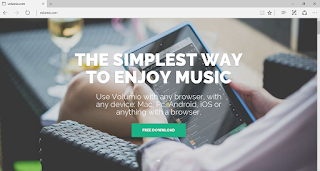 |
| こんな画面になるはず |
この画面が表示されると「GET STARTED」又は「FREE DOWNLOAD」の文字が出るのでそこをクリック
 |
| Raspberry Piを選択しましょう |
ダウンロード画面に来ますので、Raspberry Piになっていることを確認して、DOWNLOADをクリック
ZIPファイルがダウンロードされますので、解凍。
| こんなファイルが出ます |
Win32DiskImagerを起動し、先ほどのimgファイルを指定し、Writeをクリックします。
→ここでDeviceがきちんとSDカードのドライブレターになっているか確認しましょう!!
→管理者権限で起動しましょう
 |
| ドライブレター要確認 |
書き込みが完了したSDカードをRaspberry Piに刺し、LANケーブル、USBケーブルを繋ぎ起動します。
2,3分後にブラウザのURL欄に[volumio.local]を入力
 |
| 多分起動します |
ここで、右上の歯車マークをクリック、プルダウンメニューが出てくるのでPlaybackOptionをクリック
 |
| USBを選択 |
今回は、DigifiのDACなの、Olasonicを選択、その後Save
選択後、画面中央下のPlaybackに戻り、再生画面を確認。機器側でボリュームを操作する場合はVolumioのボリュームを100にしておくことを推奨実はコレだけで鳴っちゃうんです。プログラミングの要素一切なし!敷居が高いと思っていた方、どうでしょうか?難しくないでしょ??ね、簡単でしょ?
 |
| にしてもDigifiのUSB-DAC、この価格とは思えない音がします。 |
にしてもDigifiのUSB-DAC、価格以上の音が出ます。すごいおすすめですよ
年末年始はレッツラズパイオーディオ!!
因みに、曲選択はどうすんの?って方、ご安心ください
画面左下のBrowseをクリック
 |
| こんな画面が出るよ |
Playlistはプレイリストです
Music Libraryは AKで言うフォルダ
Artistは アーティスト分け
Albumは アルバム分け
Generesは ジャンル別
Last100は 最後に再生した100曲
Web Radioは ウェッブラジオです
AK380さんアプデしたらホーム画面がなんか窮屈なんですが…りっぴー( •́ .̫ •̀ )— eイヤホンのりょう太 (@eear_ryouta) 2015年7月30日
ストアってのが増えたみたい。ちなみにアクセスできません(笑) pic.twitter.com/3knOpPoz0S
ね?分け方もAKそっくり!!(何せAKも同じMPDで動いてますからね)
*わからないことがあればこの記事のコメントや、Twitterにリプライをください。貴方の疑問がこの記事をより良いものにします!皆さんでラズパイオーディオ人口増やしていきましょう!!





コメント
コメントを投稿